Apesar de a Apple continuar adicionando novos recursos incríveis ao nosso iPhone e iPad, a empresa também está tentando tornar nossa vida digital um pouco mais fácil de controlar. Com potencialmente milhares de notificações recebidas todos os dias, pode ser um pouco assustador ter que lidar com todas elas. Mas com o iOS 15 e o iPadOS 15, há um novo recurso disponível chamado Resumo de Notificação que visa nos ajudar a fazer exatamente isso.
Conteúdo
- Leitura Relacionada
-
O que é resumo de notificação?
- Como alterar o resumo programado
- Postagens relacionadas:
Leitura Relacionada
- Como desativar anúncios personalizados no iOS 15
- Como usar o modo de navegação privada no iOS 15
- Desligue o modo noturno no iOS 15
- Como fazer o AirPlay do iPhone para o Mac com iOS 15 e macOS Monterey
- Como usar a barra de guias do Safari no iOS 15
O que é resumo de notificação?
Junto com os modos de foco, o resumo de notificação é outro método integrado ao iOS 15 e ao iPadOS 15 para ajudar todos a gerenciar as notificações. No entanto, ao usar um Focus, você ainda receberá notificações para determinados aplicativos durante um determinado período de tempo. Enquanto isso, o Resumo de Notificação também é usado para agrupar todas as notificações de aplicativos e mensagens para que você possa lidar com elas mais tarde. Veja como a Apple descreve o que o Resumo de Notificação faz:
Reúna notificações não urgentes e receba-as em um resumo nos momentos convenientes.
- Agendar entrega - Escolha quando deseja que seu resumo de notificação chegue.
- Obtenha o que é importante - Chamadas, mensagens diretas e notificações urgentes serão entregues imediatamente, mesmo para aplicativos em seu resumo.
Assim como o modo de foco, o resumo de notificação deve ser configurado antes de começar a ser usado. Mas, uma vez que isso tenha sido concluído, é tranquilo, e você não precisa mais se preocupar com notificações de jogos irritantes o incomodando quando você não quer.
Embora o processo de configuração do resumo de notificação seja muito fácil, há muitos itens a serem descompactados. Isso ocorre porque você não só precisa criar resumos específicos, mas também precisa percorrer sua lista de aplicativos e determinar quais aplicativos pertencem ao resumo e quais não.
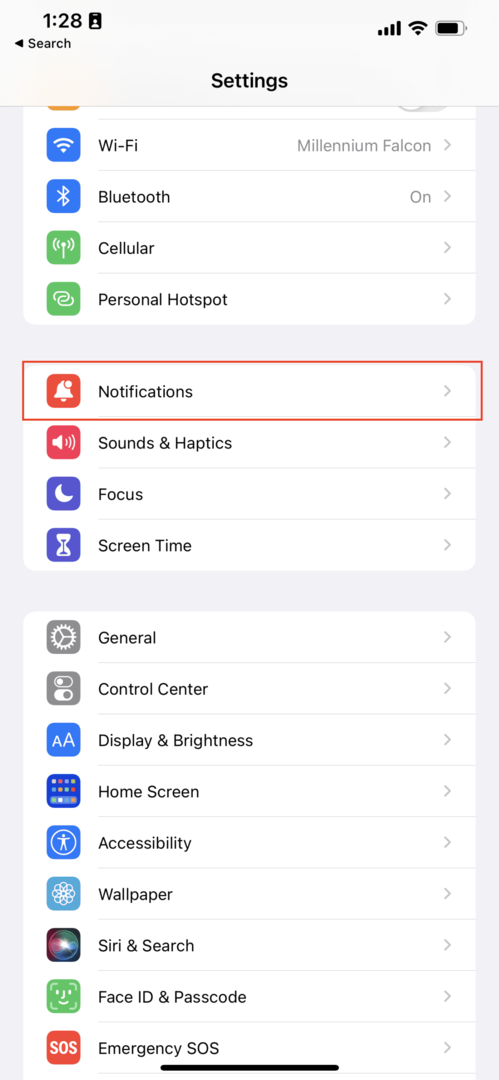
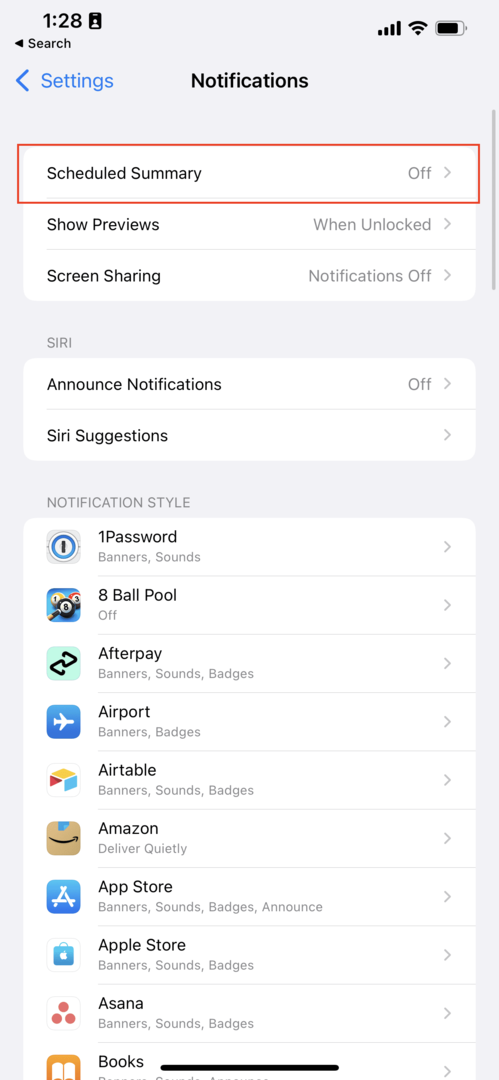
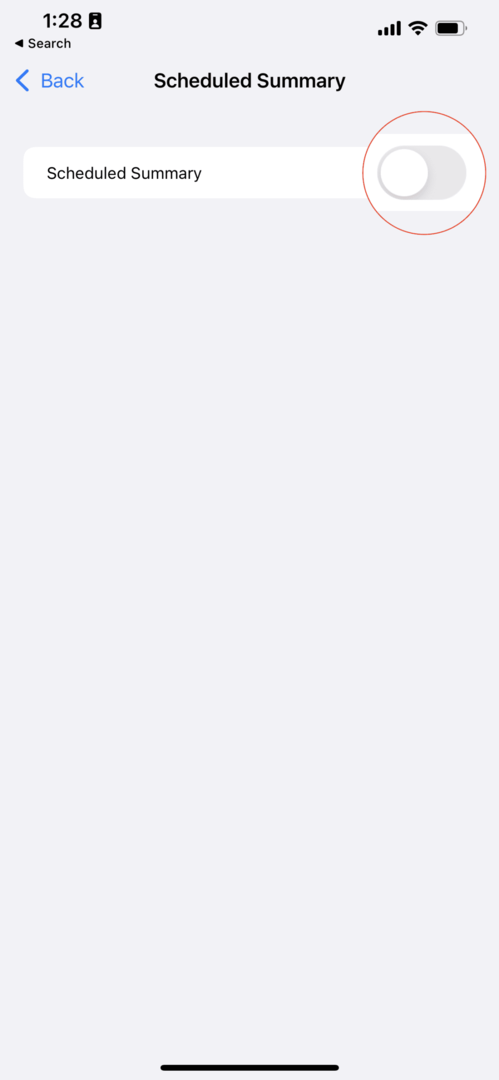
- Abra o Definições aplicativo no seu iPhone ou iPad.
- Tocar Notificações.
- No topo da página, selecione Resumo programado.
- Toque no botão de alternar para o Sobre posição.
- Toque em Prosseguir botão na parte inferior.
- Siga as etapas na tela para selecionar quais aplicativos estão incluídos em seu Resumo.
- Defina uma programação para quando o Resumo de Notificação aparecerá na Central de Notificações.
- A partir daqui, você pode criar vários resumos para serem exibidos em horários diferentes do dia.
- Toque em Ativar Resumo de Notificação botão.
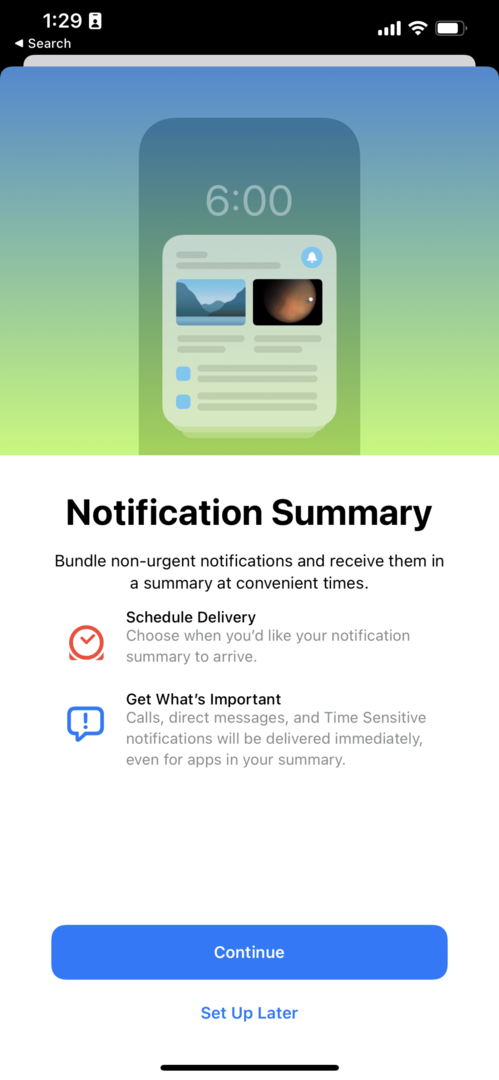
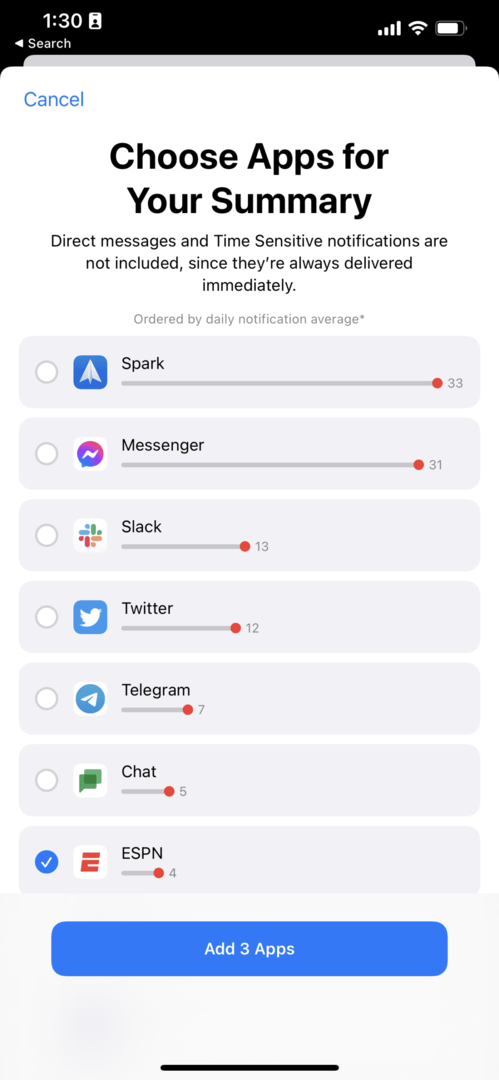
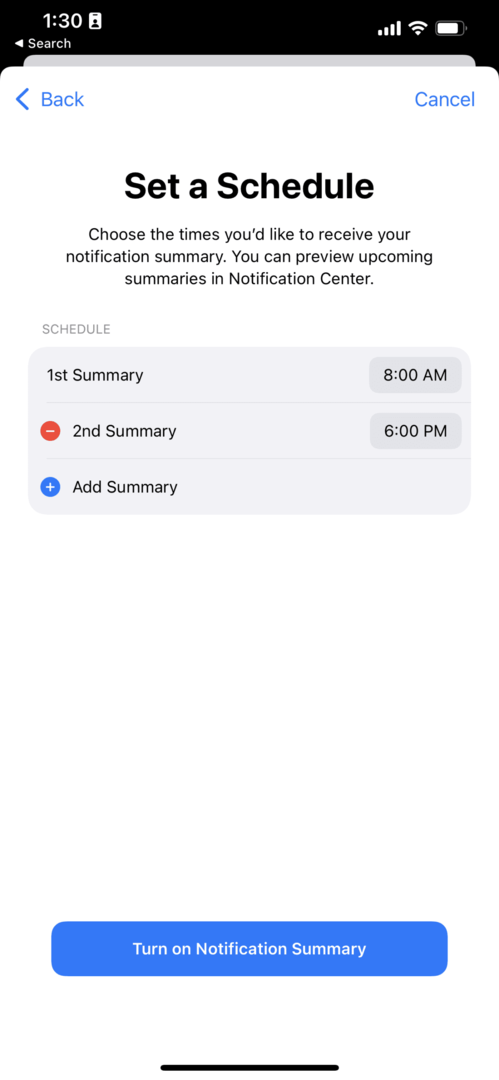
Depois que o Resumo for criado, você notará que uma nova seção aparecerá na tela de bloqueio no horário designado. Isso incluirá todas as notificações para quaisquer aplicativos que você selecionou durante o processo de configuração inicial.
E assim como as notificações já chegam, as notificações no Resumo serão agrupadas. Portanto, se você tiver várias notificações do Twitter, elas serão empilhadas juntas. Enquanto isso, outros aplicativos serão agrupados junto com as notificações mais pertinentes e potencialmente “importantes” no topo da lista.
Como alterar o resumo programado
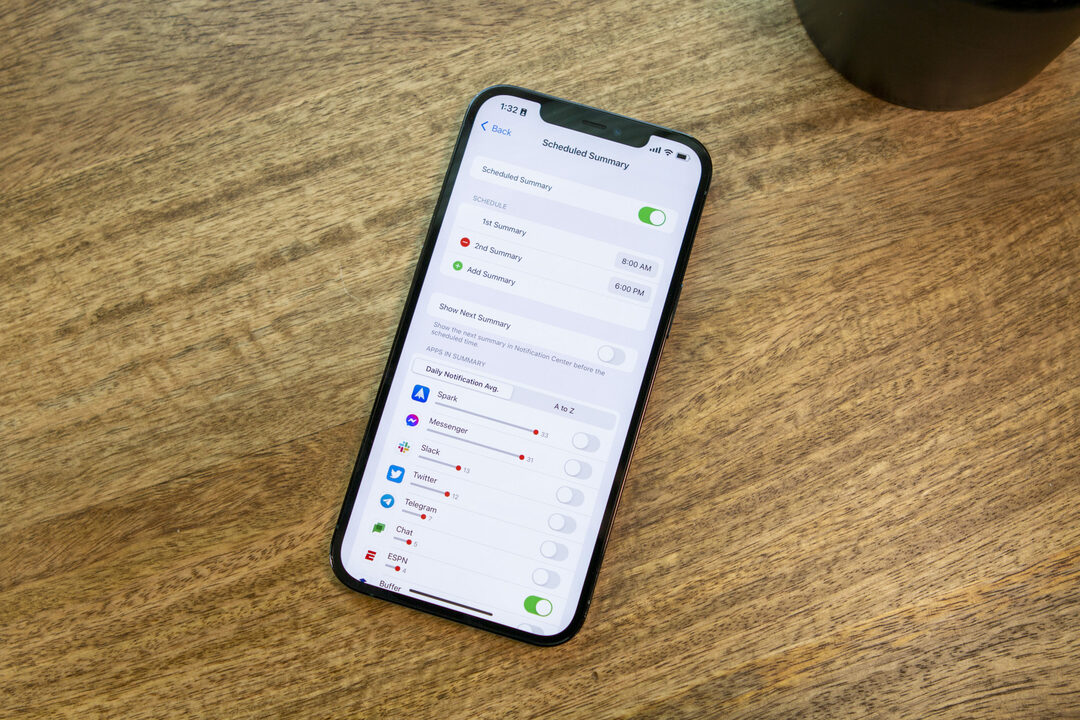
Os aplicativos que você tem no seu iPhone ou iPad não são os últimos aplicativos que você irá baixar. Sempre há aplicativos novos e empolgantes para experimentar, mas isso também significa que isso abre a porta para que ainda mais notificações sejam enviadas.
Caso você tenha baixado alguns aplicativos novos e queira que eles sejam adicionados ao seu Resumo de notificação programada, veja como fazer isso:
- Abra o Definições aplicativo no seu iPhone ou iPad.
- Tocar Notificações.
- No topo da página, selecione Resumo programado.
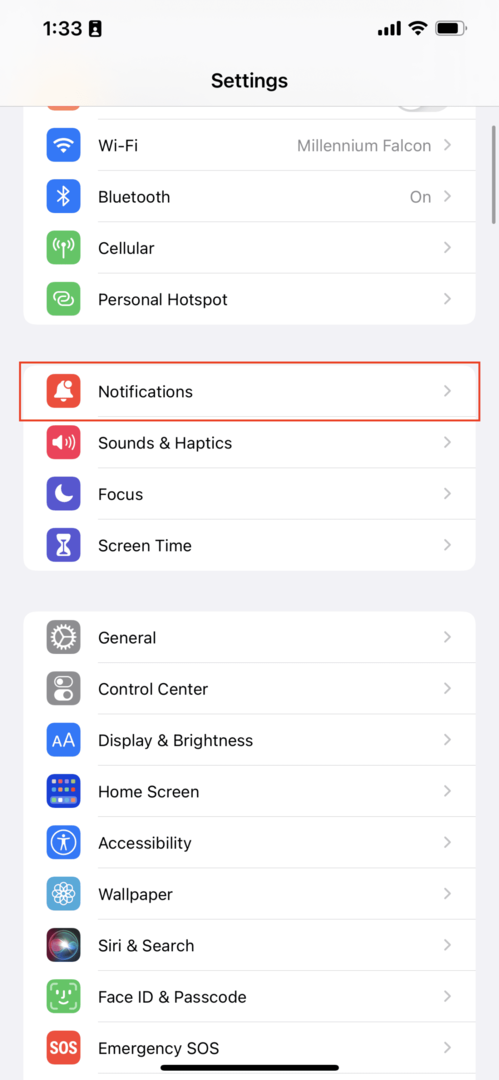
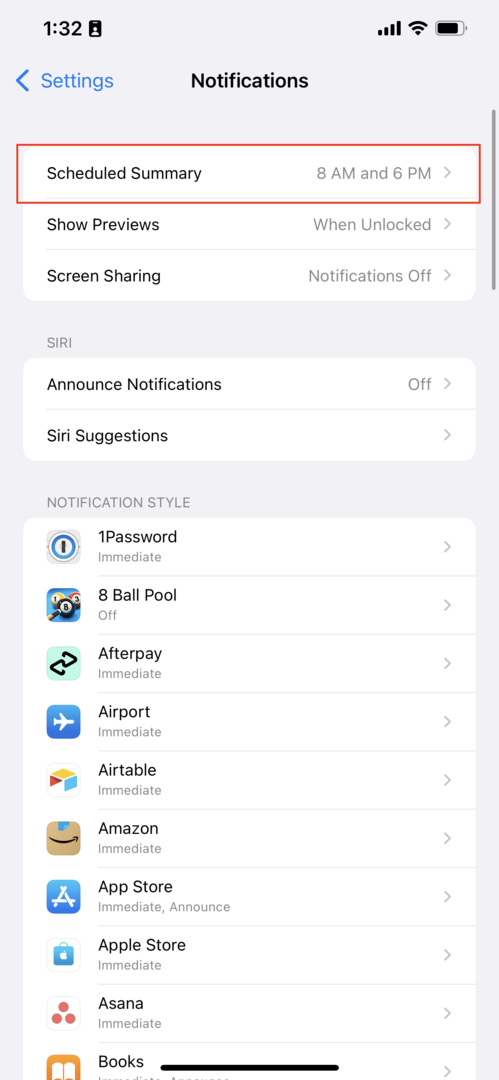
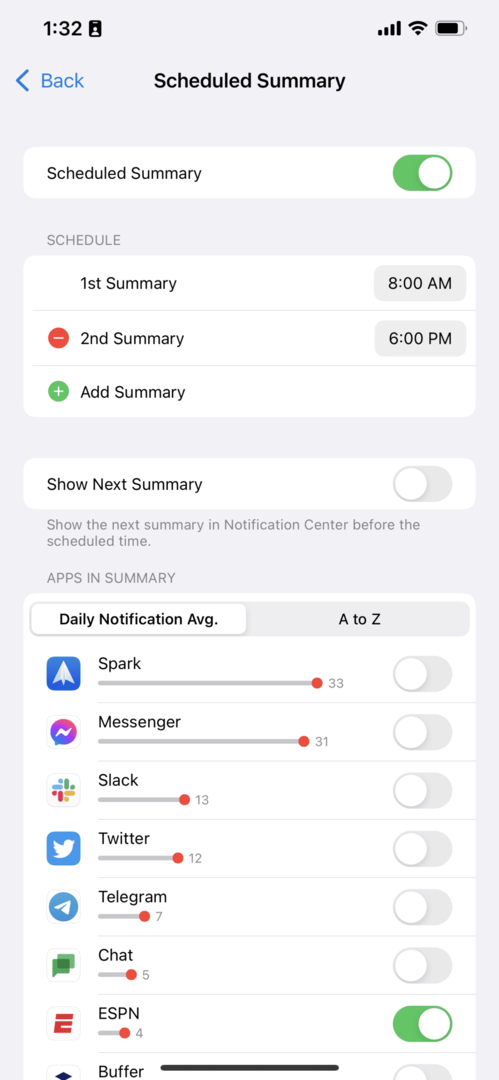
Nessa página, você pode visualizar sua programação, visualizar o próximo Resumo antes do horário programado e alternar entre os diferentes aplicativos a serem exibidos no Resumo. Debaixo de Aplicativos em resumo seção, você pode classificar os aplicativos pela quantidade de notificações que são enviadas diariamente ou pode classificá-los de A a Z.
Andrew é um escritor freelance que mora na Costa Leste dos Estados Unidos.
Ele escreveu para uma variedade de sites ao longo dos anos, incluindo iMore, Android Central, Phandroid e alguns outros. Agora, ele passa seus dias trabalhando para uma empresa de HVAC, enquanto trabalha como redator freelance à noite.